みなさんは、普段LINEを使って写真を共有していませんか?
私は、家族や友人など親しい人と写真を共有したりするときには、簡単で早く、使い勝手も良いので必ずLINEを使っています。
特にLINEのアルバム機能は、すごく便利で大量の写真でも簡単に共有できるので、旅行やイベントでスマホで撮影した写真を想い出として残すには最適です。
そんなとき、この写真を使って、過去の記事にも紹介したモザイクフォトを作りたいなと思いました。
そうすると大量にあるLINEのアルバムをスマホにダウンロードして、パソコンに共有するとなると非常に手間がかかります。
そんなときに調べてみるとLINEのパソコン版をインストールすればできることがわかりましたので、実際にLINEのアルバムをパソコンに保存した方法について記事にしました。
興味があればぜひご覧下さい。
やりたいことのイメージ図
やりたいことは、家族や友人など親しい人と共有したLINEのアルバムを自宅のパソコンにダウンロードすることです。
ダウンロードすることでパソコンに保存した写真を使って、モザイクフォトを作りたいのが目的です。
その他にも、写真データを使って印刷したり、年賀状ソフト等でも利用したいこともありました。

実際の流れ
LINEのアルバムの写真をパソコンにダウンロードするまでの流れとしては次のとおりです。
(1)パソコン版のLINEをインストール
(2)スマホ側の事前設定
(3)LINEの本人認証
(4)LINEのアルバムをダウンロード
(1)LINEのインストール方法
インストール方法は、次のとおりです。
まずはLINEのサイトからインストールモジュールをダウンロードします。
LINEの公式サイト
公式サイトからダウンロードアイコンをクリックします。
(我が家ではWindows10のパソコンです)
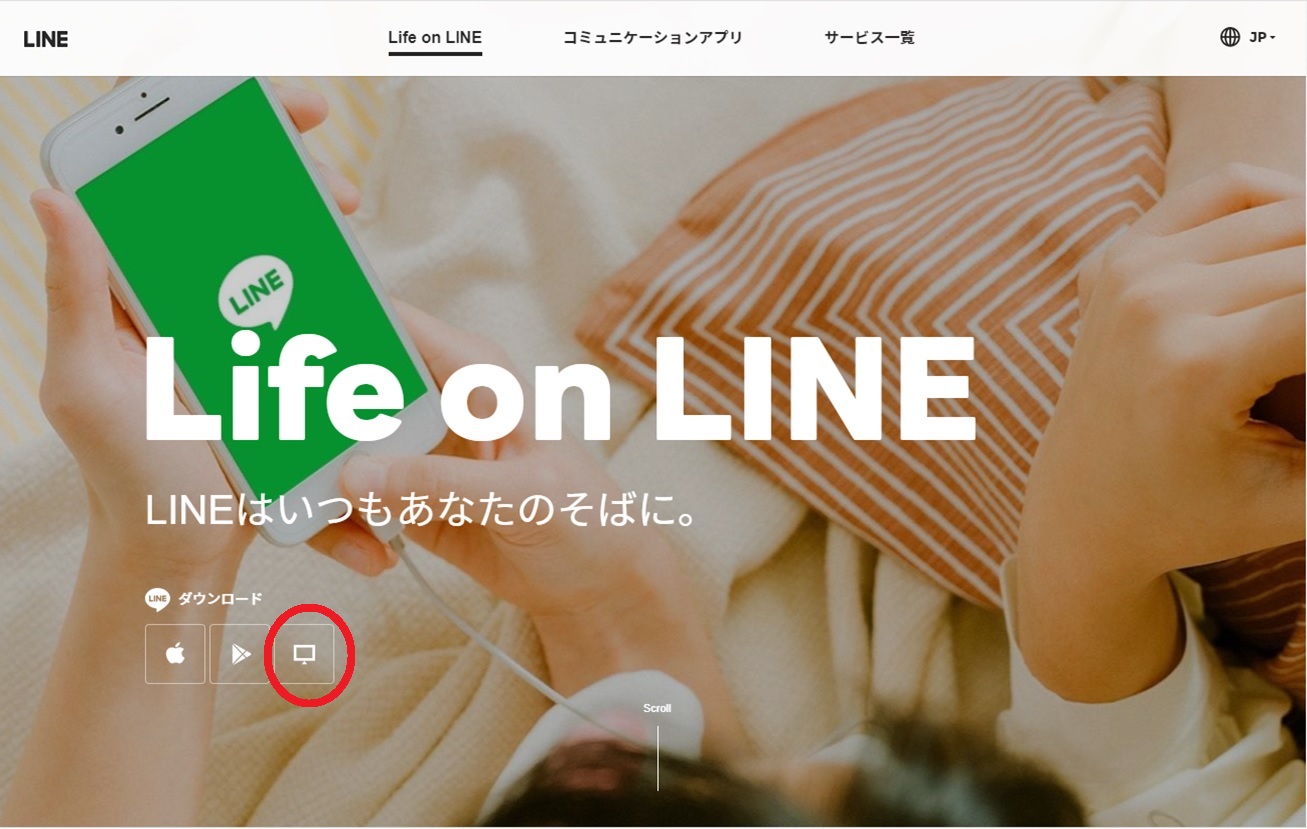
ダウンロードを行うと緑色に変わります。
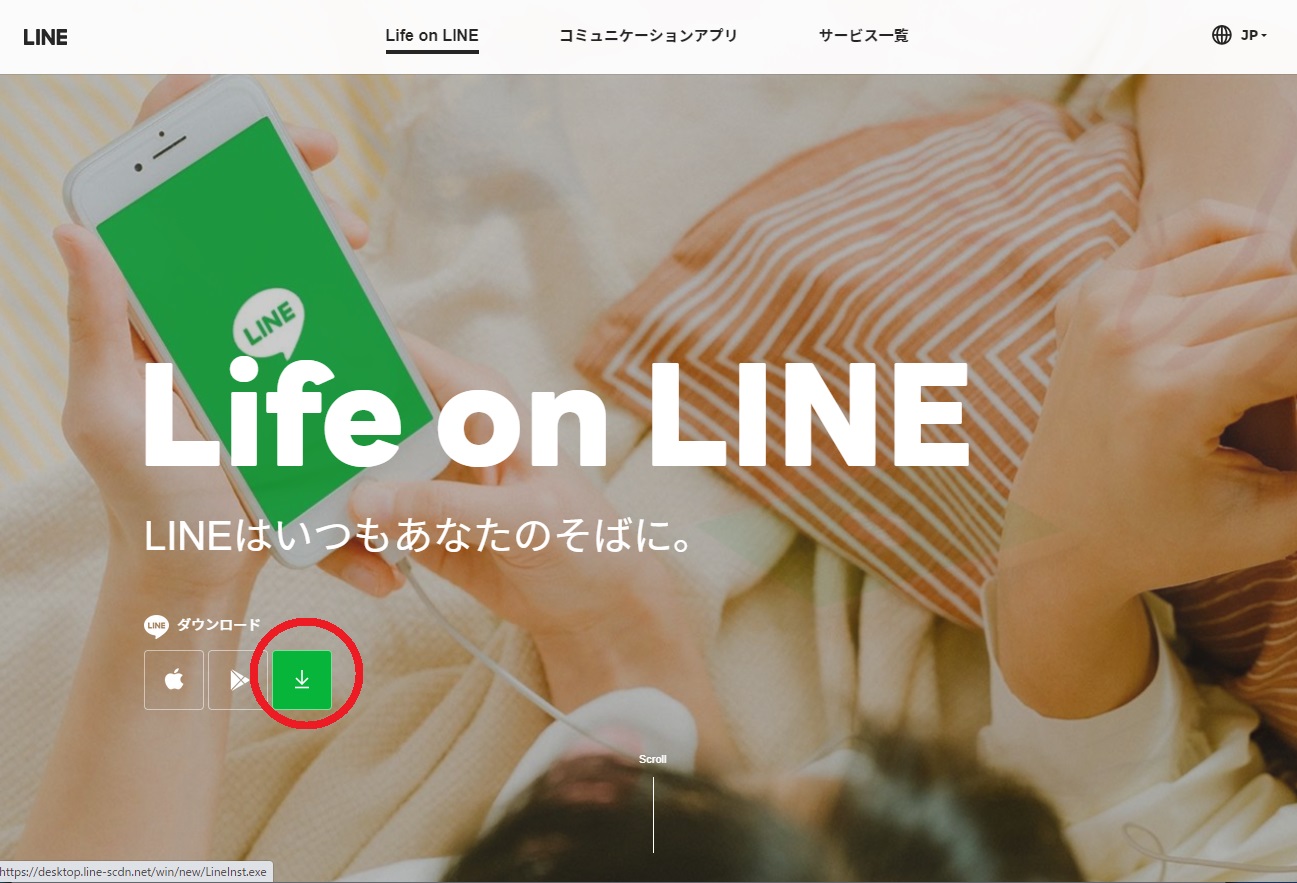
ダウンロード後に自動的に実行されますので、そのままの流れでインストールを行います。
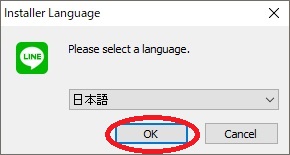
次へをクリック
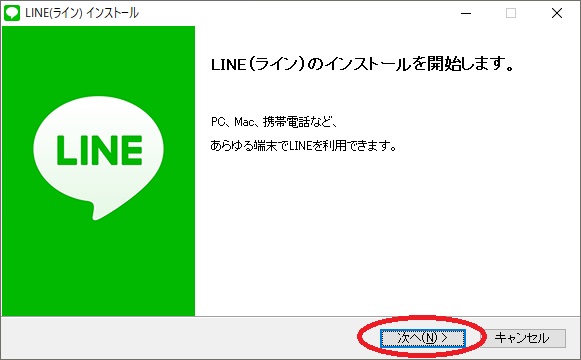
利用規約を読んで、「同意する」をクリック
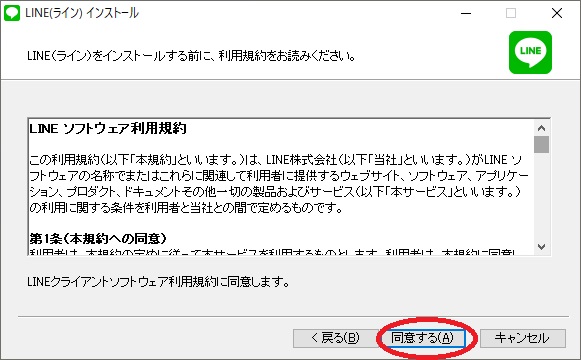
インストールが始まります。
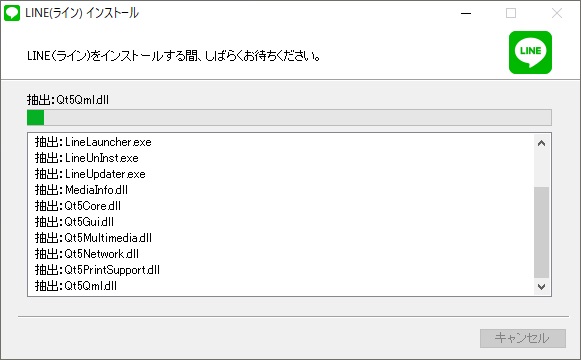
インストールが終わると「閉じる」で画面で閉じます。
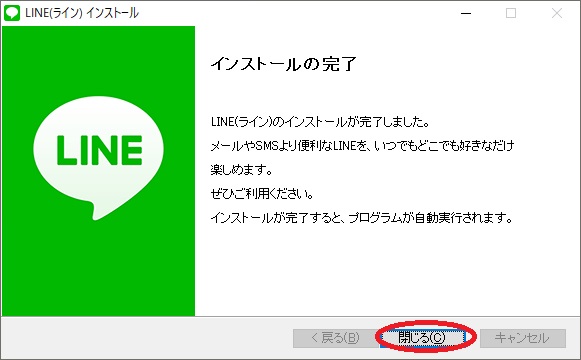
以上でインストールは完了です。
つぎにスマホのアカウントとパソコンのLINEを紐づけるように進めていきます。
(2)スマホ側の事前設定
パソコンにインストールしたLINEにスマホで見ているLINEと同じアカウントで見れるようにするには、予めスマホ側で「パソコンで見ることを許可する」設定が必要となります。
私の場合、iPhoneを利用していますが、LINEのホーム画面から画面右上の「設定」をタップします。
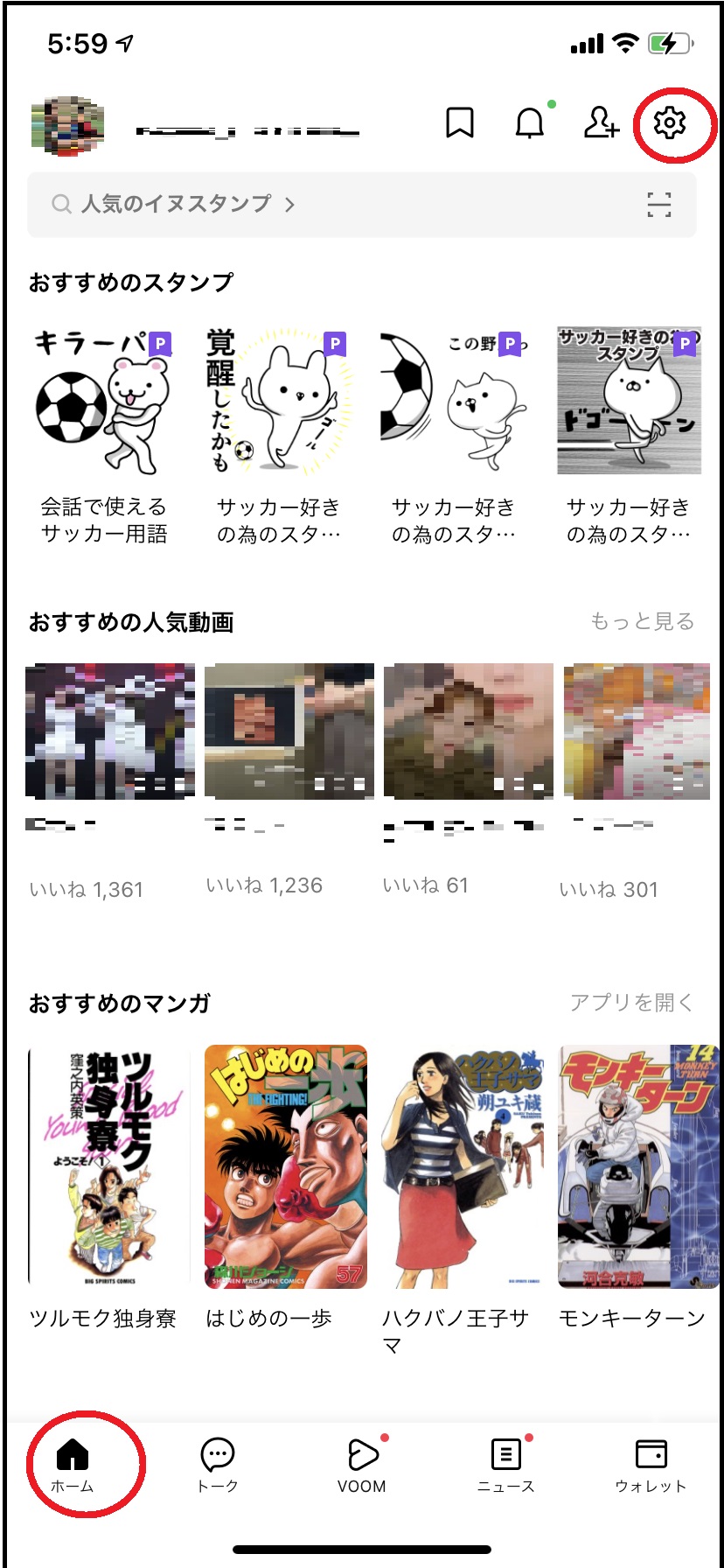
設定のアカウントをタップします。
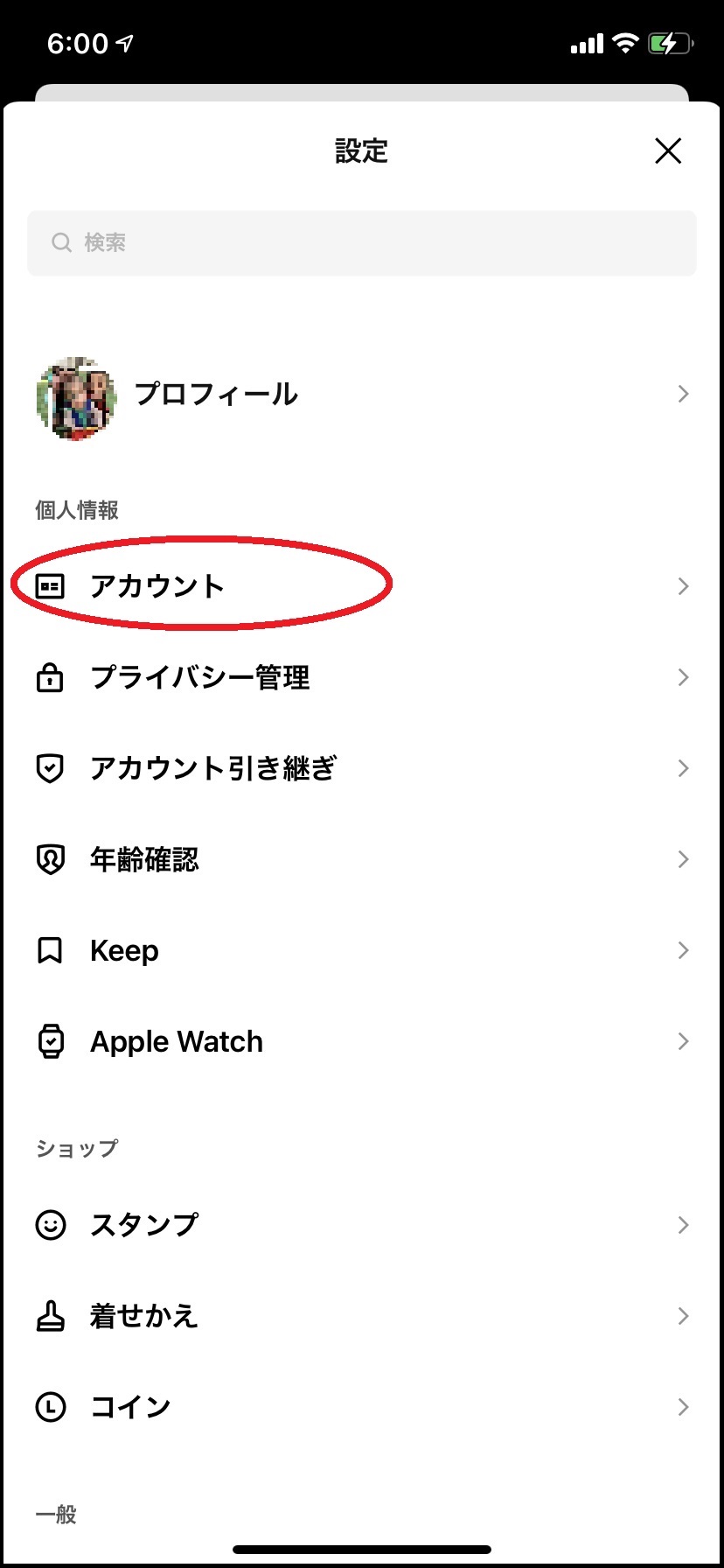
アカウント画面にある「他の端末と連携」の「ログイン許可」を設定します。
※通常の設定では、許可しない(灰色)になっているので、許可(緑)にします。
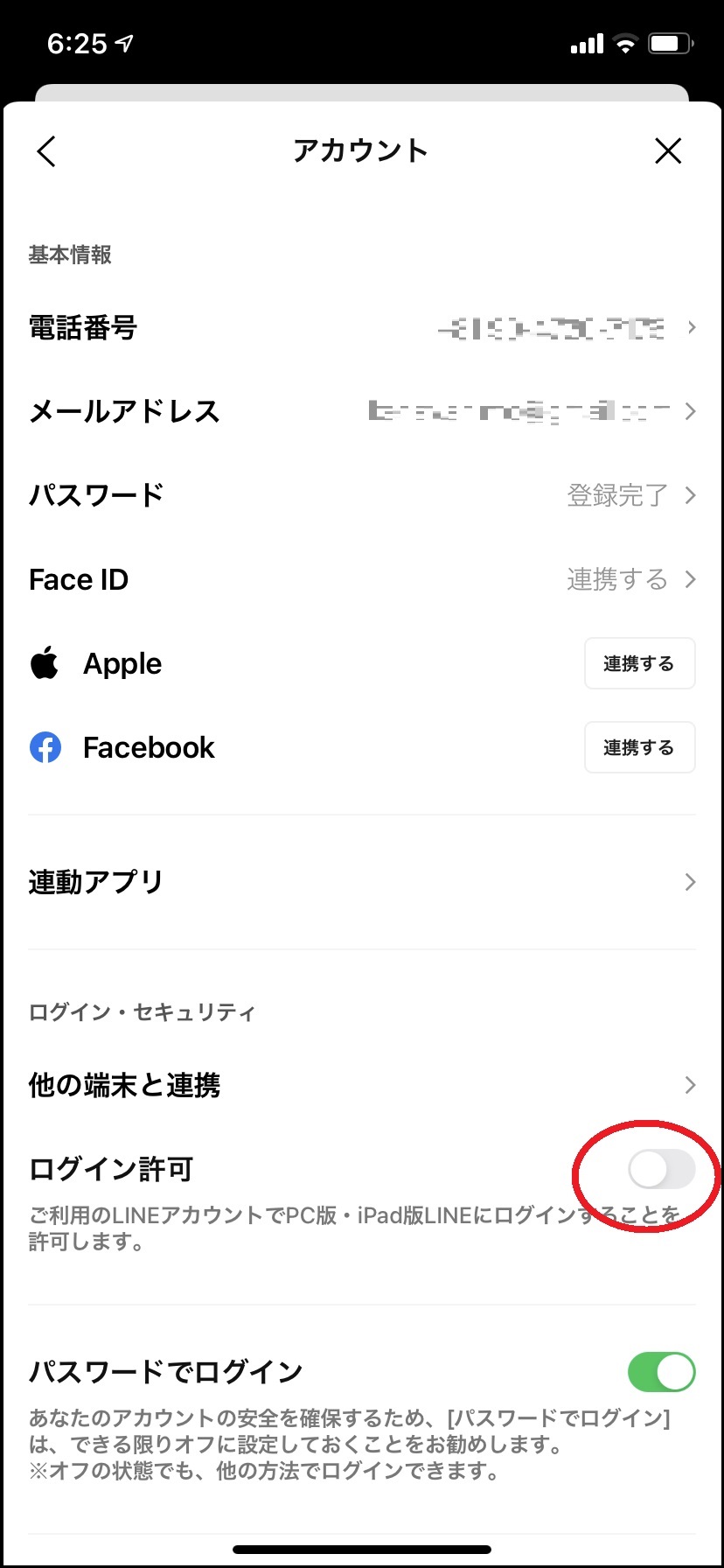
これでスマホ側の事前設定は完了です。
(3)LINEの本人認証
次に、パソコンのLINEとスマホ側のLINEの連携において、の本人認証を行います。
[パソコンの画面]
パソコンでLINEを起動すると本人認証用のQRコードが表示されます。
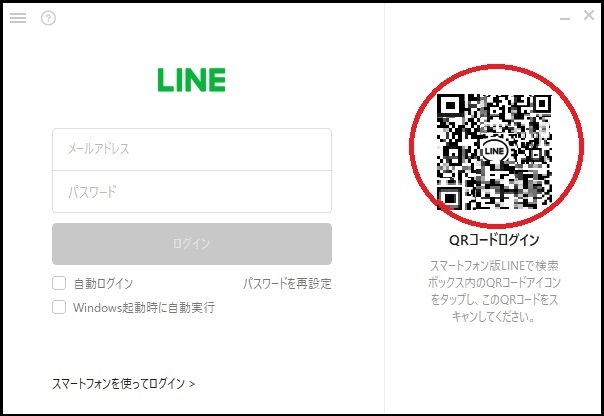
[スマホの画面]
パソコンに上記画面が表示されている状態で、スマホのLINEの検索欄にあるスキャンアイコンをタップしてパソコン画面に表示されているQRコードを読み込ませます。
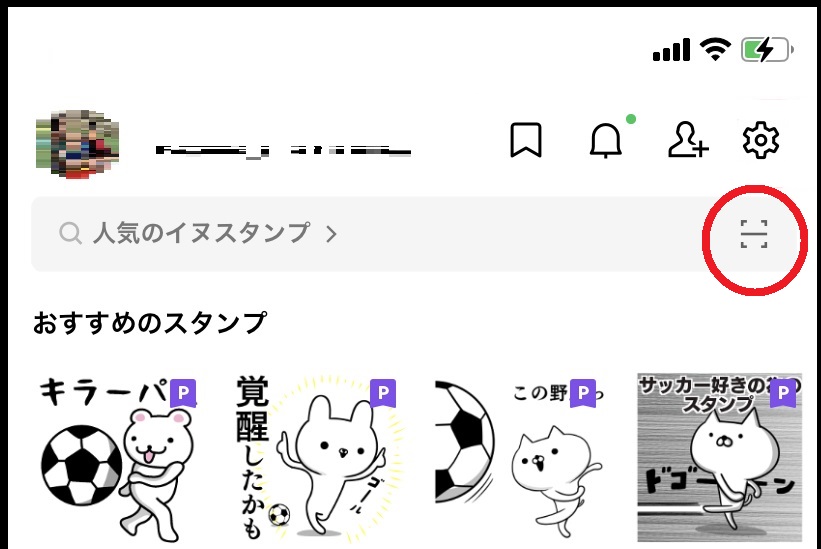
パソコンのQRコードを読み込ませてログインします。
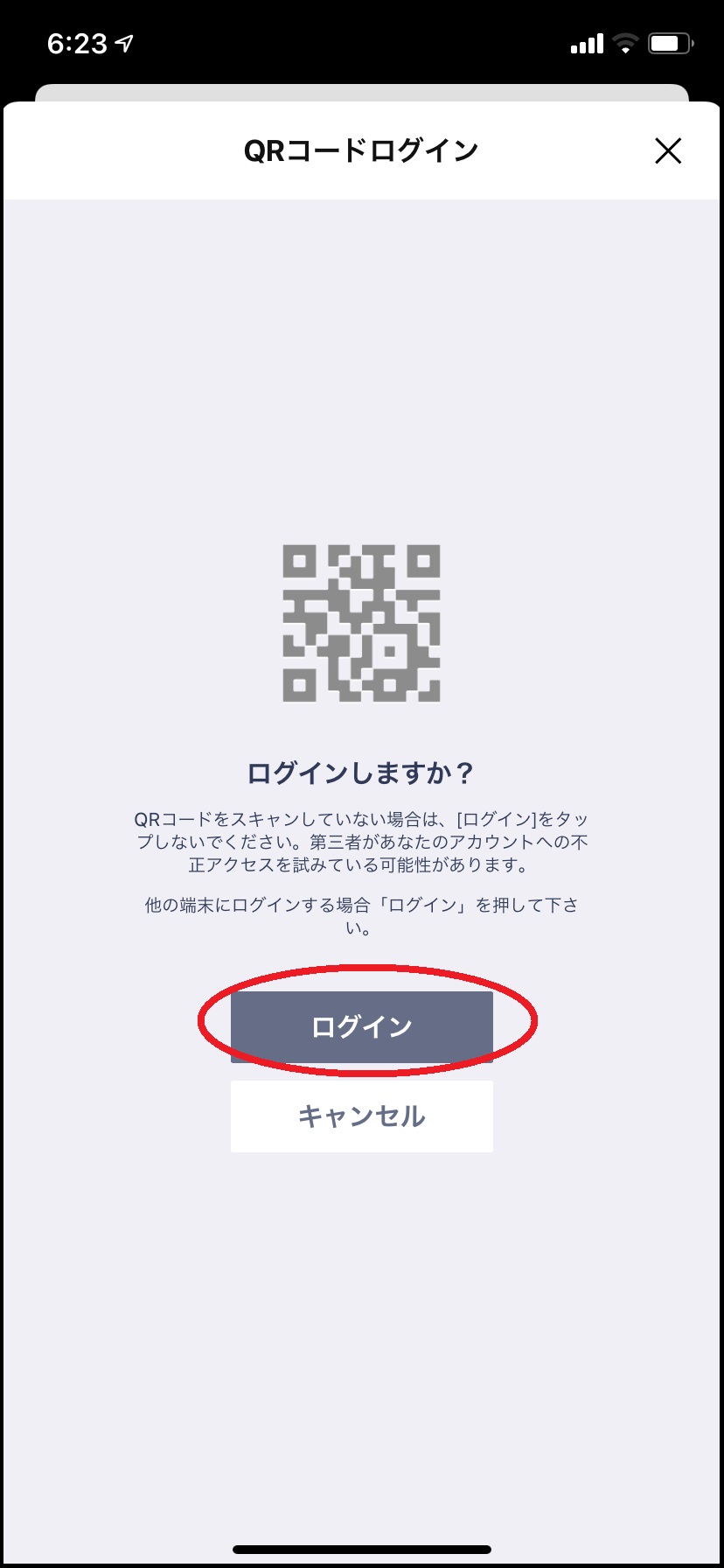
[パソコンの画面]
スマホでログインしようとするとパソコン側の画面に以下のように認証用のコードが表示されます。(例:1234)
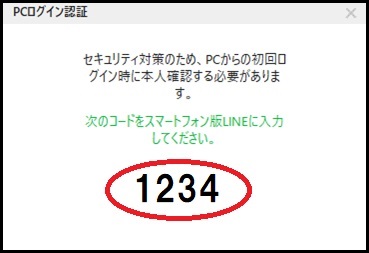
[スマホの画面]
パソコンで表示された認証コードをスマホ側に入力し、本人認証を行います。
認証がされるとOKボタンで閉じます。
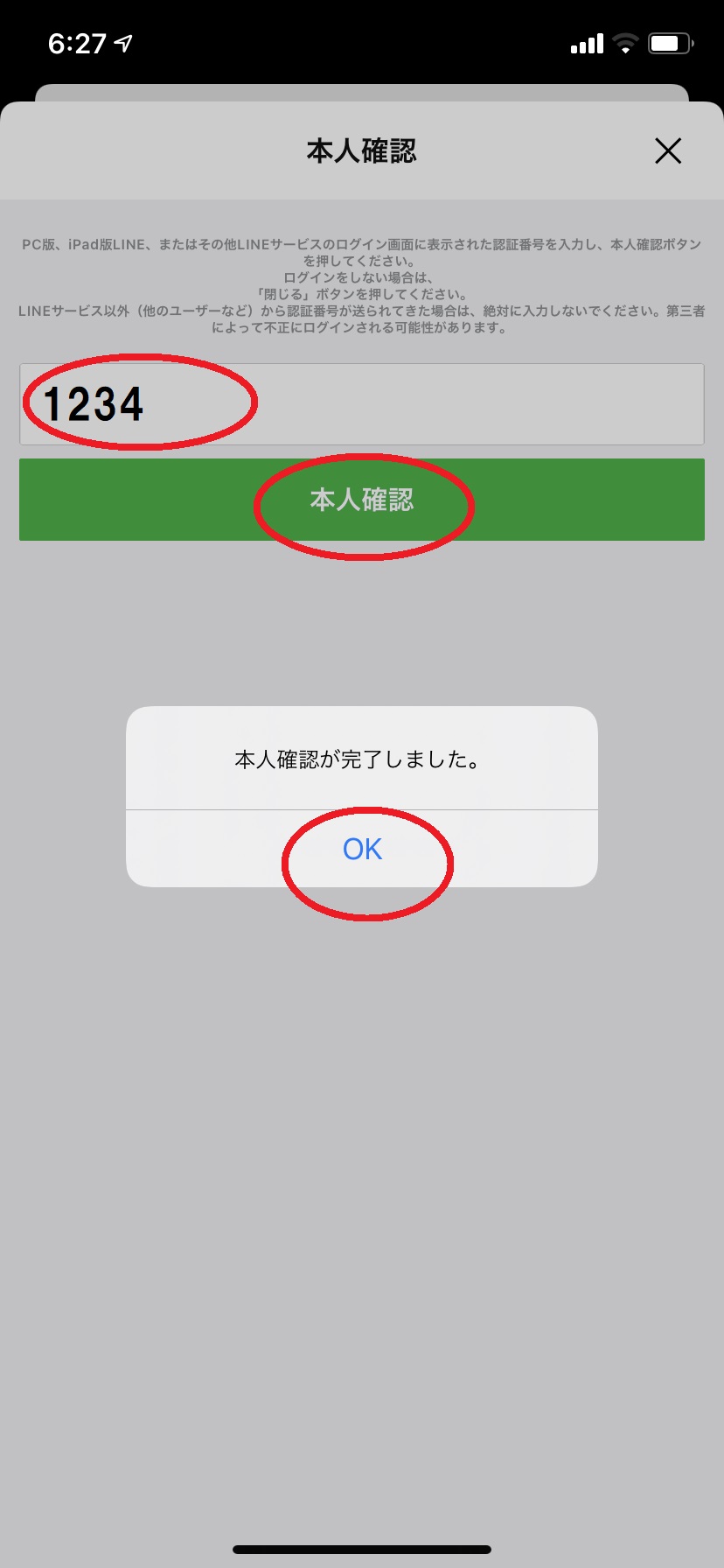
無事にログインが完了します。
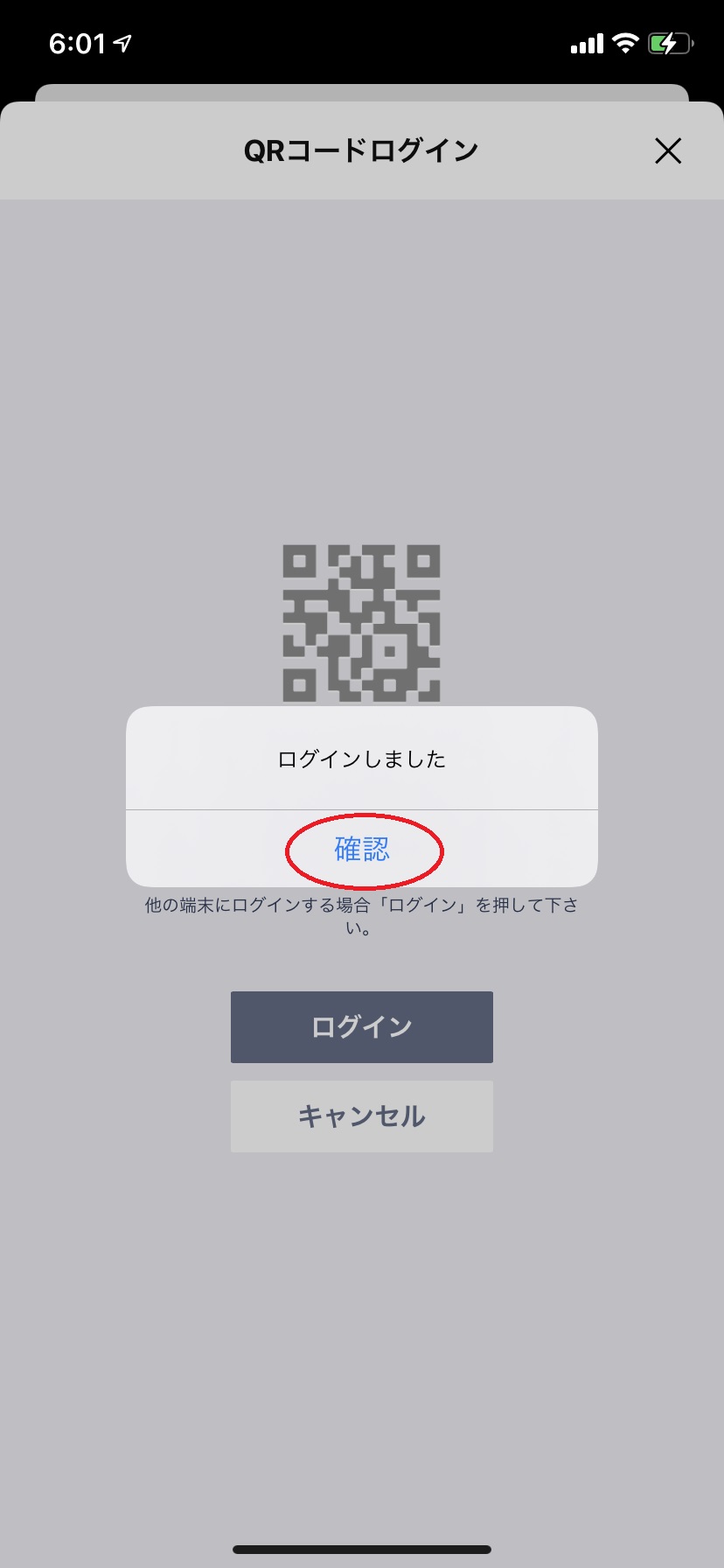
これでパソコン側でLINEが利用できます。
(4)LINEアルバムのダウンロード
パソコン側でインストールしたLINEを起動すると以下の画面のようにスマホで使っているものと同じようなメニューが表示されます。
LINEアルバムの場合、トークの以下の赤○の個所をクリックします。
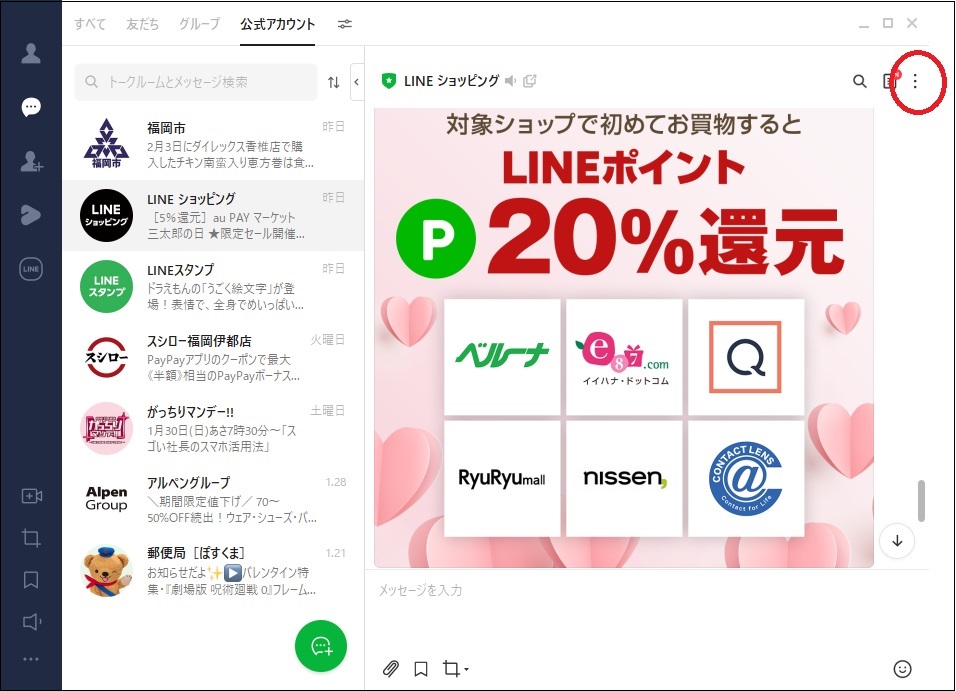
アルバムを選択します。
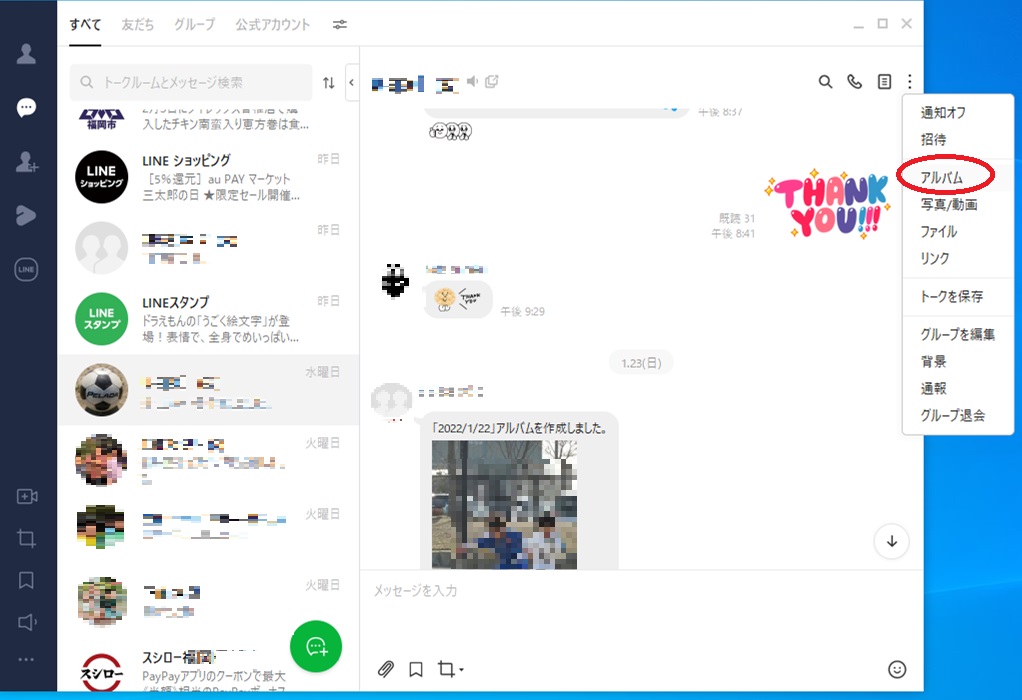
グループLINEなどで管理されているアルバムが表示されます。
該当のアルバムを選択します。
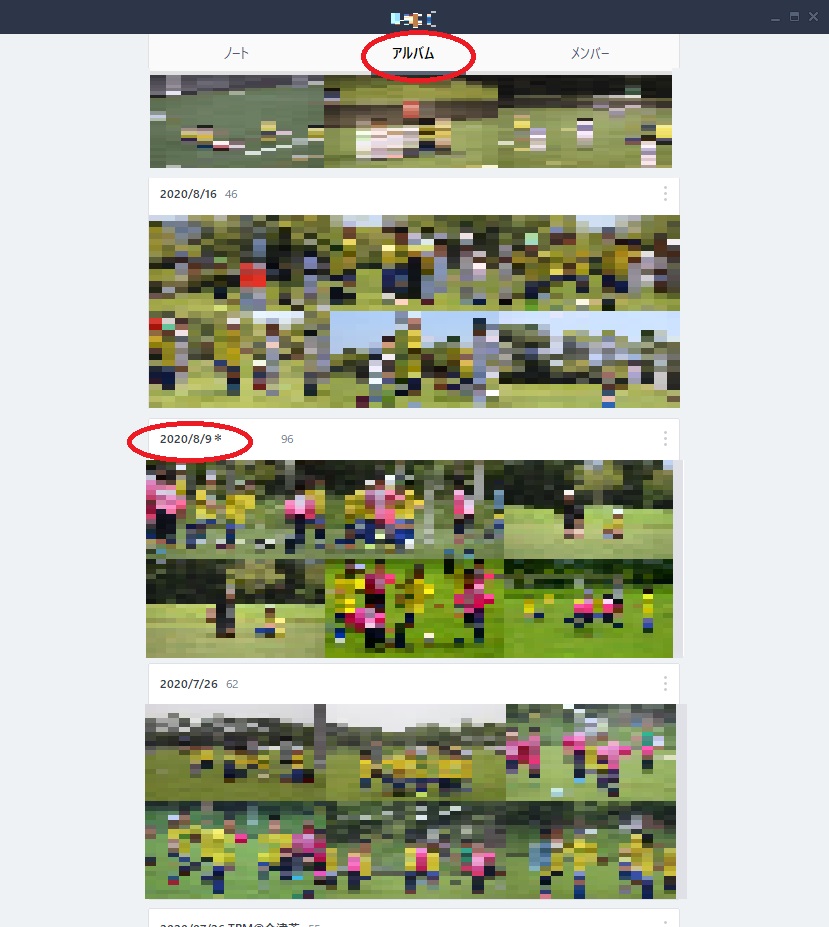
該当アルバムを開くと「すべて保存」をクリックします。
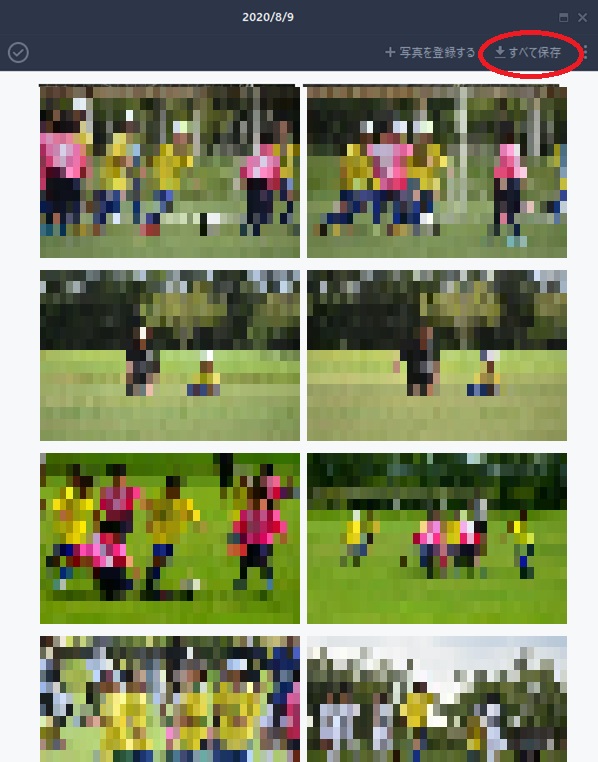
保存先フォルダを指定する画面が表示されるので、あとは対象の写真が一括で保存されます。
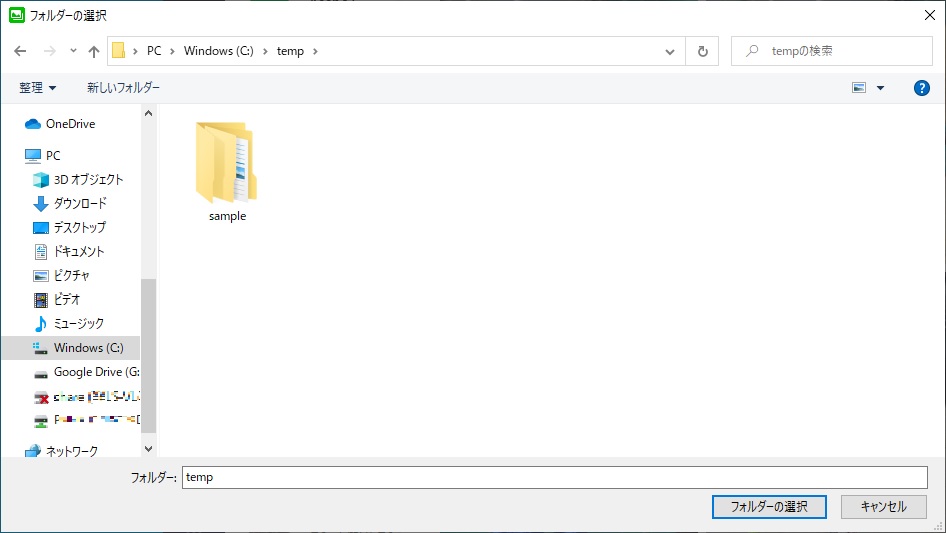
まとめ
今の時代、自宅のパソコンや外付けハードディスクに保存すること自体が、あまりやらないことかもしれませんが、モザイクフォトを作りたかったこともあり必要な手段でした。
また、スマホのデータが大きくなりすぎて、追加容量の購入等でサブスク型で毎月データ容量に応じた追加費用を支払うのも個人的にはあまり好きではありません。
LINEは非常に便利なので、その良さを活かしつつ、必要な写真は手元で管理して、子ども達と昔を思い出すように印刷したり形に残しておくのも良いかもしれません。
この記事がみなさんの役に立てば幸いです。
【 参 考 】
想い出を形に!スマホで撮影した写真でモザイクアートを作ろう!
いろんな想い出を形に!モザイクアートを活用した記念ポスターの作成!
これは必見!モザイクアート作成ソフト「AndreaMosaic」のインストールと利用方法!
想い出を形に!子どもの1歳誕生日に記念のDVDを制作しよう!

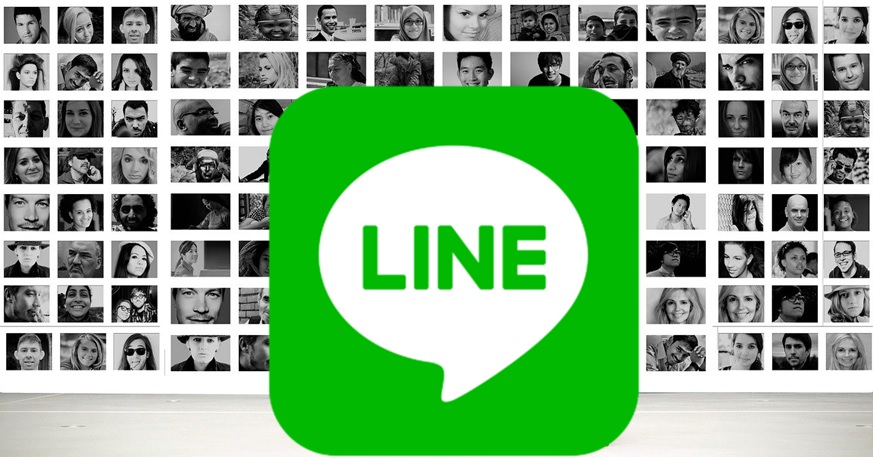
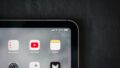

コメント